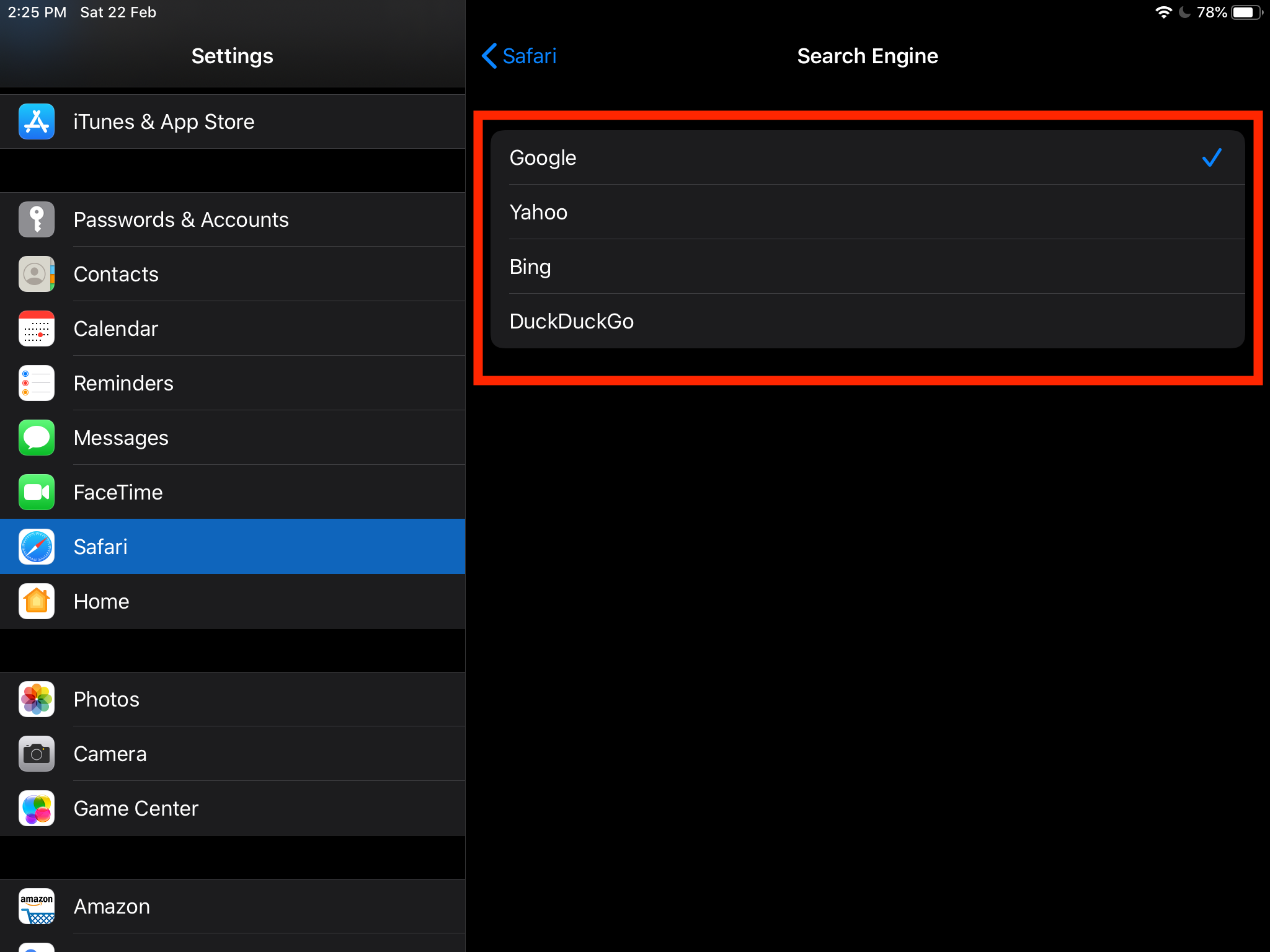Как изменить поисковую систему по умолчанию в Safari iPhone/iPad
Было много жалоб на кражу данных и неправомерное использование данных просмотра пользователей. Следовательно, для разработчиков программного обеспечения и приложений для просмотра веб-страниц стало новой нормой предлагать несколько вариантов поисковой системы, а не только один. Это позволит избежать монополии и свободы выбора любой поисковой системы, которую вы хотите.
Чтобы следовать этой тенденции, браузер Apple Safari предлагает гибкость выбора любой поисковой системы из Google, Yahoo, Bing и DuckDuckGo. Однако у нас нет возможности добавить систему пользовательского поиска. В любом случае, достаточно иметь возможность выбрать поисковую систему, отличную от используемой по умолчанию.
Программы для Windows, мобильные приложения, игры - ВСЁ БЕСПЛАТНО, в нашем закрытом телеграмм канале - Подписывайтесь:)
Если вы человек, который всегда стремится обеспечить конфиденциальность данных, я предлагаю выбрать DuckDuckGo. Однако, если вам нужны быстрые и точные результаты поиска, выберите Google или Bing. Поскольку я всегда верю в более быстрые результаты, я выбираю Google. Моего брата беспокоит его безопасность, поэтому он выбирает DuckDuckGo.
Chrome Android и Edge Android предлагают аналогичную гибкость при выборе поисковой системы по умолчанию. Хотя браузер Edge установил поиск Microsoft Bing по умолчанию, у вас есть возможность изменить его.
Изменить поисковую систему
По взаимному соглашению между Apple и Google Google Search является поисковой системой для сафари по умолчанию на всех устройствах. Однако можно легко приспособиться к любой другой доступной поисковой системе. Поисковую систему Safari по умолчанию можно легко изменить.
Вот шаги, чтобы изменить поисковую систему на iPhone и iPad.:
- Открой Настройки на iPhone или iPad.
- Прокрутите вниз и выберите браузер приложения Safari на странице настроек.
- В настройках Safari выберите Поисковый движок вариант.
- Сейчас выбрать поисковую систему которые вы хотите отображать в результатах поиска (по умолчанию: Google).

Это изменит поисковую систему Safari по умолчанию в браузере на выбранную. В следующий раз, когда вы будете искать в браузере Safari, результаты появятся из новой поисковой системы.
Есть также несколько других поисковых предложений и связанных с ними параметров, которые вы можете учитывать при изменении поисковой системы Safari в соответствии с вашими потребностями. Если вы не хотите вносить какие-либо изменения, вы можете оставить параметры по умолчанию.

Итог: Safari iOS меняет поисковую систему
Приятно видеть гибкость, которую предлагает браузер Safari при смене поисковой системы и выборе предпочтительной. Однако разработчик браузера Safari также должен предоставить возможность настроить пользовательскую поисковую систему, которой нет в списке опций поисковой системы.
Я предпочитаю все упрощать и люблю использовать стандартные поисковая система гугл на всех устройствах и в браузерах. Я вхожу в систему с несколькими профилями аккаунтов Google и синхронизирую историю поиска на всех устройствах. Однако такие люди, как мой брат, постоянно переключаются между различными поисковиками сафари, чтобы поэкспериментировать с ними.
Точно так же вы можете настроить и изменить поисковую систему в Safari Mac. Параметры поисковых систем такие же, как Safari на iOS, а также несколько поисковых подсказок для настройки.
Что вы думаете о возможности настройки поисковой системы в браузере Safari? Какая у вас новая поисковая система по умолчанию (если вы ее изменили)?
Наконец, если у вас есть какие-либо мысли о том, как изменить поисковую систему по умолчанию в Safari iPhone / iPad, не стесняйтесь заглянуть ниже поле для комментариев.
Программы для Windows, мобильные приложения, игры - ВСЁ БЕСПЛАТНО, в нашем закрытом телеграмм канале - Подписывайтесь:)